простые лайфхаки снижение остроты еды
Если вы случайно переборщили с перцем, не спешите выбрасывать еду в мусорное ведро. Возможно, блюдо ещё можно спасти – если добавить один из этих ингредиентов.
Что выручит, если в блюде слишком много острого перца?
Содержание статьи
Больше — лучше
Самый простой способ уменьшить концентрацию перца в блюде – увеличить его объем. Если вы готовите суп или соус, налейте больше жидкости — но не воды, а мясного бульона и желательно наваристого.
Капсаицин (жгучее соединение в составе стручковых видов перца) — вещество водорастворимое. При добавлении чистой воды в блюдо его острота не уменьшится. Увеличьте объем овощей и круп – они помогут сбалансировать вкус блюда и сделать его менее острым. Если это возможно, добавьте в еду горсть бобовых — отварной фасоли, чечевицы или нута.
Молочные продукты
Молоко и молочные продукты придают блюдам приятный сливочный вкус и несколько смягчают остроту. Если рецепт позволяет, добавьте в пищу сметану, сливки, несладкий йогурт, мацони или несколько ложек мягкого сыра. Молочный протеин (казеин) предотвращает попадание жгучего компонента перца на болевые рецепторы во рту.
Если рецепт позволяет, добавьте в пищу сметану, сливки, несладкий йогурт, мацони или несколько ложек мягкого сыра. Молочный протеин (казеин) предотвращает попадание жгучего компонента перца на болевые рецепторы во рту.
Если вы пробуете готовить блюда из азиатской кухни, разбавьте ингредиенты кокосовым молоком. Этот продукт растительного происхождения хорошо сочетается практически со всеми острыми специями и приправами, широко используемыми в азиатской кухне, а его сладковатый вкус оттеняет остроту перца.
РЕКЛАМА – ПРОДОЛЖЕНИЕ НИЖЕ
Кислые ингредиенты
Попробуйте «перебить» острый вкус перца, добавив в еду пюре из свежих томатов, уксус, сок лайма или лимона. Кислоты частично нейтрализуют действие капсаицина — вкус блюда станет более сложным, но уже не таким острым.
Сахар
Как и кислоты, сахар, мед и другие подсластители также способствуют снижению уровня остроты – и придают мясным и овощным блюдам некоторую пикантность.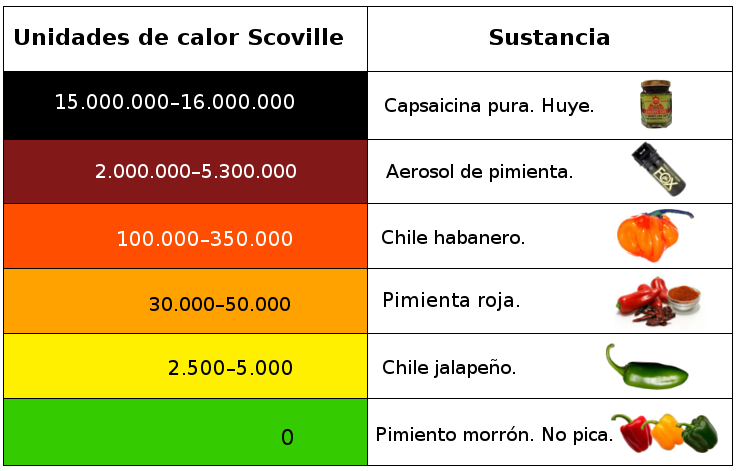 Но действуйте аккуратно: с сахаром, так же как и с перцем, легко ошибиться – и тогда блюдо уже точно будет испорчено.
Но действуйте аккуратно: с сахаром, так же как и с перцем, легко ошибиться – и тогда блюдо уже точно будет испорчено.
Гарнир
Если вы переложили перца в мясо или рыбу, подайте их с пастой, картофелем или рисом. Вместе с пресным крахмалистым гарниром основное блюдо будет казаться менее острым. Перед подачей посыпьте острое блюдо свежей кинзой, петрушкой или укропом. Свежесть зелени оттенит остроту и частично замаскирует не совсем удачный вкус еды.
Пористые овощи
Положите в острое блюдо целую сырую морковь или картофелину. Овощи частично «вытянут» из подливы или супа лишний перец и соль.
Начните все заново
Если мясное блюдо оказалось слишком острым, вы можете попробовать спасти мясо, пожертвовав прочими ингредиентами. Отделите кусочки от остальных компонентов блюда. Приготовьте соус или подливу заново (в это раз не усердствуя с приправами и специями) и соедините ее с мясом.
Фото: Getty images
Как уменьшить остроту перца чили: 9 лучших способов
Две тенденции в области питания, которые резко выросли за последние пару лет — это быстрое питание и острая пища.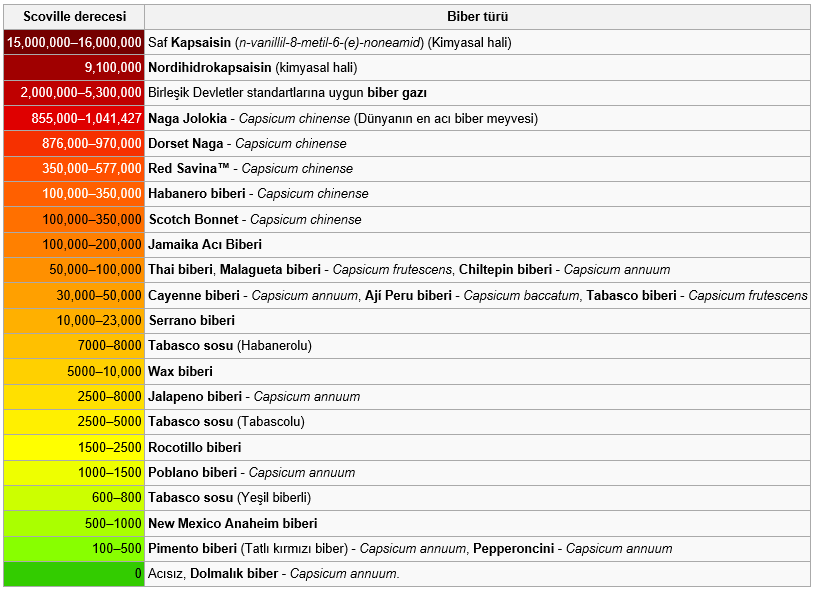 Именно поэтому красный перец или перец чили стал основным видом специй во многих домах.
Именно поэтому красный перец или перец чили стал основным видом специй во многих домах.
Но когда вы увеличиваете количество и степень остроты пищи, то в конечном итоге достигнете своего предела. Таким образом вы можете приготовить много очень вкусного Чили, и от одного взгляда на него вспотеть, на столько острым и жгучим оно получилось. Скорее всего вам будеть жаль выкидывать столько продуктов, но и кушать такое блюдо вы не сможете.
Итак, как можно смягчить остроту красного переца в Чили? Если уже слишком поздно вообще отказываться от специй, лучший способ уменьшить остроту красного перца чили — это добавить ингредиенты, которые одновременно дополняют вкус перца и уменьшают остроту, например, молочные продукты, жирные продукты, лимон или сахар.
В этой статье мы рассмотрим различные ингредиенты и методы, которые можно использовать, чтобы смягчить остроту блюда от красного перца и объясним, почему эти способы работают.
Содержание
- Что такое Чили?
- Способы уменьшить остроту перца в Чили
- 1.
 Проверить рецепт
Проверить рецепт - 2. Разбавьте пряность
- 3. Добавьте больше молочных продуктов
- 4. Добавьте кислоту
- 6. Добавьте сахар
- 7. Добавьте ореховое масло
- 8. Добавьте авокадо
- 9. Добавьте спирт
- 10. Подавать с нежной и крахмалистой пищей
- Интересные вопросы
- Можно ли добавить воду?
- Что можно сделать, чтобы перестало жечь во рту после острого?
- Можно ли использовать какие-либо другие жирные ингредиенты?
- Если можно добавить вино и крепкие спирты, можно ли добавить пиво?
Для тех из вас, кто не знаком с чили, он также известен как «чили кон карне», что напрямую переводится как «перец чили с мясом».
Чили — это острое тушеное мясо, которое в основном состоит из перца чили, фарша, помидоров или томатной пасты и бобов . Он также содержит различные приправы, такие как чеснок и тмин .
Его рецепт отнюдь не высечен на камне, и ингредиенты легко заменяются другими в зависимости от вкусовых предпочтений.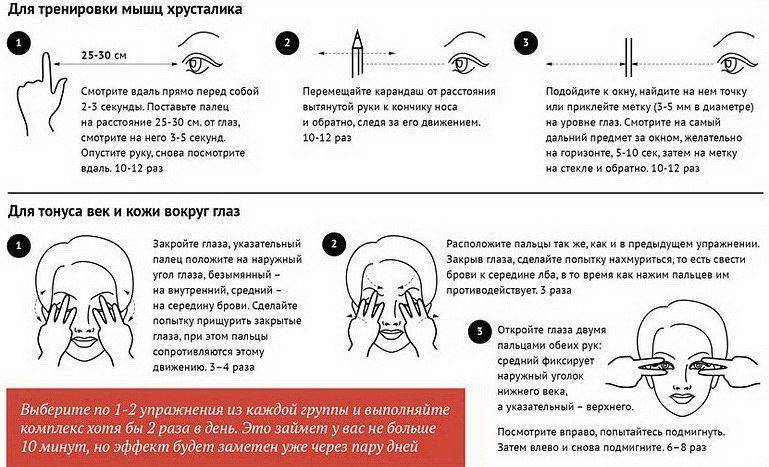 Вы можете получить много разных видов перца чили, например, курицу, свинину или традиционную говядину.
Вы можете получить много разных видов перца чили, например, курицу, свинину или традиционную говядину.
Также можно добавлять овощи и часто заменять специи.
Такая гибкость ингредиентов позволяет очень легко уменьшить пряность, добавляя другие ингредиенты. Единственное, что нужно помнить при добавлении, — это убедиться, что ингредиенты дополняют друг друга.
Способы уменьшить остроту перца в ЧилиНет ничего хуже, чем, наконец, сесть и насладиться любимым рецептом чили только для того, чтобы осознать, что вы случайно добавили столько специй, что можете проглотить лаву.
Мы здесь, чтобы рассказать вам, как лучше всего приручить пламя.
1.
Проверить рецептЛучший способ исправить острый перец чили — не дать ему быть слишком острым в первую очередь или в следующий раз, когда у вас появится такая возможность.
Перед тем, как приготовить рецепт, проверьте, соответствует ли требуемое количество перца чили тому, с чем вы можете справиться.
Если вы не уверены, с каким количеством специй вы можете справиться или сколько перца чили — это слишком много перца чили, начните с половины рекомендуемого количества. Вы всегда можете добавить еще немного позже, но будет сложнее уменьшить количество специй, если вы начнете слишком много.
Вы можете либо уменьшить количество, если перец чили все еще слишком горячий, либо добавить больше, если он не был достаточно острым.
2.
Разбавьте пряностьЕсли вы уже приготовили перец чили и понимаете, что он слишком острый, можно разбавить остроту, добавив больше ингредиентов.
Самый простой способ сделать это — удвоить рецепт, за исключением порошка чили или перца чили (или любого другого ингредиента, который добавляет остроты).
Эти ингредиенты нужно будет готовить отдельно, иначе первая партия ингредиентов будет безнадежно пережарена.
После приготовления второй партии без перца чили смешайте две партии друг с другом и готовьте пару минут.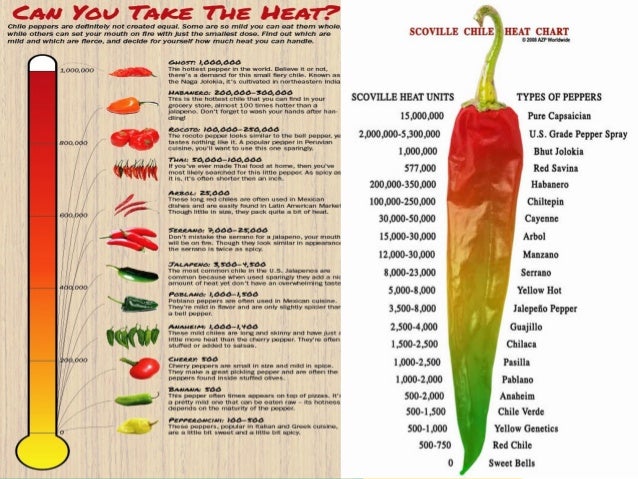 Ваш конечный результат будет гораздо менее острым.
Ваш конечный результат будет гораздо менее острым.
3.
Добавьте больше молочных продуктовМолочные продукты — один из лучших и простых способов избавиться от специй. Если вы не веган или не переносите лактозу и не возражаете против немного сливочного перца чили, это для вас.
Мы бы порекомендовали 5 видов молочных продуктов:
- Молоко
- Крем
- Йогурт
- Сметана
- Сыр
По нашему мнению, лучше всего добавлять йогурт или сметану из-за легкой терпкости и густой консистенции.
Используйте только греческий йогурт (простой йогурт с двойными сливками), так как другие вкусы могут противоречить блюду.
Сыр также является хорошим вариантом для дополнения вкуса блюда, но он несколько менее эффективен в снижении остроты в меньших количествах, и его лучше всего использовать в тандеме с другими ингредиентами, уменьшающими количество специй.
Перец чили содержит маслянистое химическое соединение, называемое капсаицином , которое связывается с рецепторами вашего языка, вызывая ощущение жжения.
Казеин, содержащийся в молочных продуктах, может связываться с капсаицином и по существу нейтрализовать его.
Если бы вы использовали молоко или сливки, это поможет разбавить остроту, но ваш чили кон карне будет больше похож на суп чили.
Если у вас есть только молоко, добавьте его и продолжайте тушить перец чили на слабом огне, пока не испарится излишек жидкости.
Дополнительным молочным продуктом, который вы можете добавить, является сливочное масло. Сливочное масло очень жирное и также содержит молочные продукты, но причина, по которой мы не включили его в список, заключается в том, что вам потребуется слишком много его, прежде чем оно начнет иметь значение.
Консистенция, вкус и текстура чили будут слишком сильно изменены — есть гораздо лучшие заменители. Однако вы можете подавать его с хлебом и картофелем, о которых мы поговорим позже.
4.
Добавьте кислотуК кислотным ингредиентам, которые вы можете добавить, относятся:
- Лимонный или лаймовый сок
- Винный уксус (красный или белый)
- яблочный уксус
- Вино
- Нарезанные кубиками помидоры
Кислые или кислые ингредиенты творит чудеса с вашей едой, а некоторые из них даже усиливают вкус блюда, особенно сока лайма.
Капсаицин (химическое соединение, вызывающее жжение перца чили) является щелочным маслом, что означает, что оно имеет высокий показатель pH.
Используя любые кислоты с низким уровнем pH, два ингредиента нейтрализуют друг друга и окажутся ближе к середине.
Необязательно добавлять тонну кислоты. Лучше медленно добавлять и пробовать между добавками, пока не почувствуете себя довольным результатом.
Лучше всего использовать очень кислые вина, такие как Рислинг, Мюскаде или Шабли. Любое другое вино поможет из-за содержания сахара, но не так сильно, как вино с кислотой и сахаром.
Помидоры также обладают естественной кислотностью и отлично подойдут, если у вас есть томатный соус.
6. Добавьте сахарМы будем использовать любой предлог, чтобы добавлять сахар в нашу пищу, но эта причина может быть подтверждена наукой.
Более сладкие ингредиенты обладают способностью поглощать пряные масла капсаицина. Но не используйте тяжелую руку .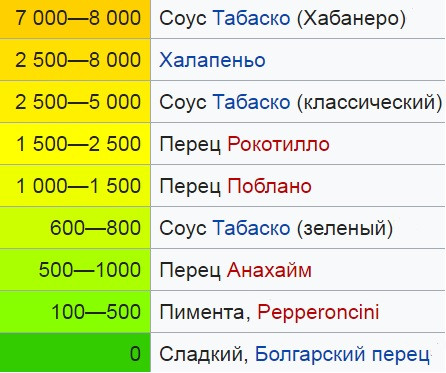 Медленно добавляйте выбранный подсластитель, так как некоторые из них слаще других. Вы же не хотите, чтобы десерт получился мясным.
Медленно добавляйте выбранный подсластитель, так как некоторые из них слаще других. Вы же не хотите, чтобы десерт получился мясным.
Сладкие ингредиенты, которые вы можете использовать, включают:
- Сахарный песок (белый или коричневый)
- Медовый
- Подсластители (ксилит)
Если соус сделан на томатной основе, вы можете добавить больше томатного соуса, так как он также содержит много сахара и нейтрализует перец чили.
7.
Добавьте ореховое маслоЕсли у вас нет аллергии на орехи и вы не против слегка орехового привкуса чили, вы можете добавить ореховое масло.
Орехи содержат много жиров и сахаров . Как мы уже обсуждали, сахар действительно помогает с острой пищей, но еще одна причина, по которой орехи работают, — это все содержащиеся в них жиры.
Вы можете использовать ореховое масло любого типа, например, миндальное, макадамское или кешью. Вы также можете попробовать использовать арахисовый соус или ореховые заправки.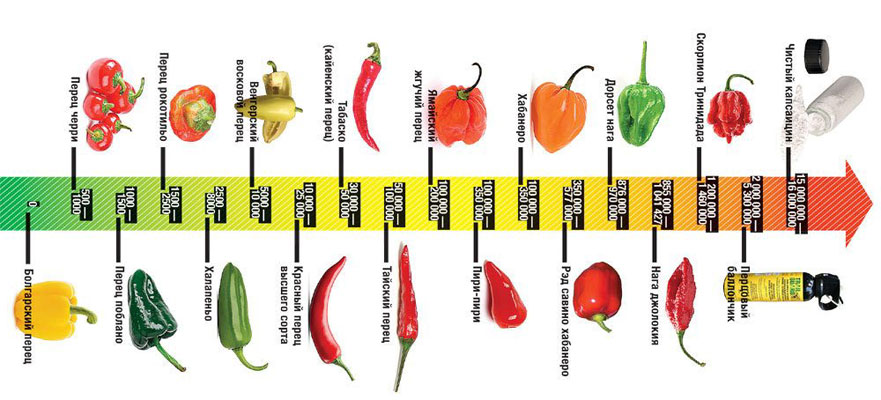
8. Добавьте
авокадоЕсли вам посчастливилось иметь под рукой авокадо, измельчите их в гуакамоле и смешайте с чили или нарежьте их и добавьте поверх чили в качестве полезного гарнира.
Авокадо очень жирный, он действует так же, как жиры в ореховом масле.
9. Добавьте
спиртЭто не тот, который мы когда-либо пробовали раньше, но люди клянутся этим. Теоретически спирты с очень высокой стойкостью могут растворять масла капсаицина во рту.
Так что в следующий раз, когда у вас будет слишком много специй, попробуйте сделать несколько глотков водки или бренди и посмотрите, подействует ли это на вас. Если нет, то, по крайней мере, у вас есть кое-что, что поможет вам забыть об ожоге.
10.
Подавать с нежной и крахмалистой пищейВы когда-нибудь задумывались, почему большинство острых блюд, таких как карри, подают с рисом или хлебом? Это потому, что они отлично переносят пряность.
Если вы не хотите ничего менять в своем чили, но он по-прежнему очень острый, попробуйте подавать его с нежными и крахмалистыми продуктами.
К ним относятся:
- Рис, идеально приготовленный, без специй
- Макароны
- Картофель в разных формах, например, в пюре или вареный.
- Хлеб поджаренный и мягкий
Хлеб служит отличным барьером между маслами капсаицина и вашим ртом, поскольку он быстро их впитывает.
Некоторые виды хлеба также служат отличным сосудом для сервировки вашего перца чили. Мы рекомендуем наан или паратхи (роти).
Интересные вопросыМожно ли добавить воду?
Вам лучше вообще ничего не использовать. Капсаицин — это масло, а, как мы все знаем, масло и вода плохо смешиваются. Единственное, что сделает вода — это разбавит консистенцию.
Что можно сделать, чтобы перестало жечь во рту после острого?
Лучше всего употреблять молоко, но, вопреки тому, что все вам говорят, не глотайте его .
Причина этого в том, что молоко переносит эти масла капсаицина только через горло, а не изо рта.
Лучше всего подержать молоко во рту несколько секунд и выплюнуть. Это поможет избавиться от пригорания намного быстрее.
Это поможет избавиться от пригорания намного быстрее.
Можно ли использовать какие-либо другие жирные ингредиенты?
Вы не поверите, но молочный шоколад станет отличным нейтрализатором до и после из-за его сладости и высокого содержания жира.
В некоторых рецептах можно использовать шоколадный вкус, а в других — нет. Вы все еще можете съесть немного после еды, чтобы облегчить ожог.
Если можно добавить вино и крепкие спирты, можно ли добавить пиво?
Это может показаться не проблемой, но не рекомендуется. Пиво сильно газировано . Это только усилит ощущение во рту и усугубит жжение.
Также держитесь подальше от любых других газированных напитков.
Основы Photoshop: повышение резкости и подавление шума
Урок 9: повышение резкости и подавление шума
/en/photoshopbasics/levels-curves-and-color/content/
Введение
Photoshop включает несколько инструментов, которые можно использовать для исправления изображений .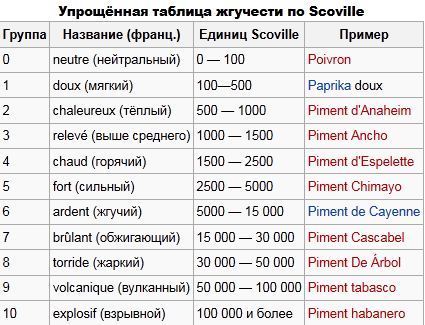 В этом уроке мы покажем вам, как внести следующие исправления:
В этом уроке мы покажем вам, как внести следующие исправления:
- Повышение резкости : Если изображение менее четкое , чем вам хотелось бы, вы можете повысить резкость его.
- Уменьшение шума : Если на изображении много шума или зернистости, можно уменьшить шум изображения .
Мы также расскажем о важности правильного использования этих инструментов. При неправильном использовании резкость и шумоподавление могут вызвать проблемы. Если их использовать с осторожностью, это отличный способ добавить блеска вашим изображениям.
Если вы хотите продолжить, вы можете загрузить некоторые или все наши примеров изображений . Просто щелкните любое из изображений ниже, чтобы открыть полноразмерную версию, затем щелкните правой кнопкой мыши полноразмерную версию и выберите Сохранить изображение как , чтобы сохранить его на свой компьютер.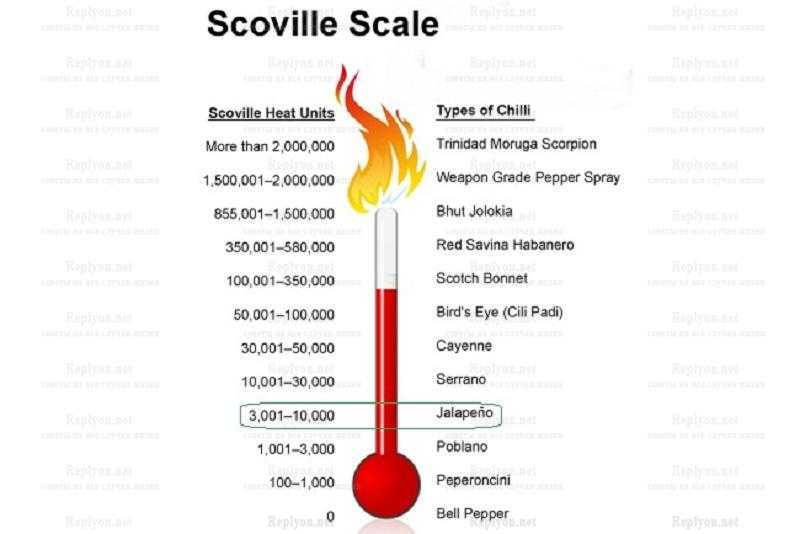
Повышение резкости
Иногда изображение может быть не таким четким, как хотелось бы. Повышение резкости может помочь сделать изображение более четким и четким, усиливая края объектов на изображении. Однако добавление слишком большой резкости может на самом деле сделать изображение хуже или привести к потере деталей изображения.
Как видите, правильная степень резкости делает фотографию четкой. Например, на центральном изображении хорошо видны края птичьих перьев. Добавление слишком большого количества резкости может привести к тому, что края будут выглядеть преувеличенными и неестественными (они известны как ореолы ), как на изображении справа. Вы, возможно, также заметили, что фон в чрезмерно резком изображении имеет много добавленного шума изображения или зернистости.
Всякий раз, когда вы применяете повышение резкости, вам нужно критически взглянуть на изображение, чтобы увидеть, получаете ли вы желаемые результаты.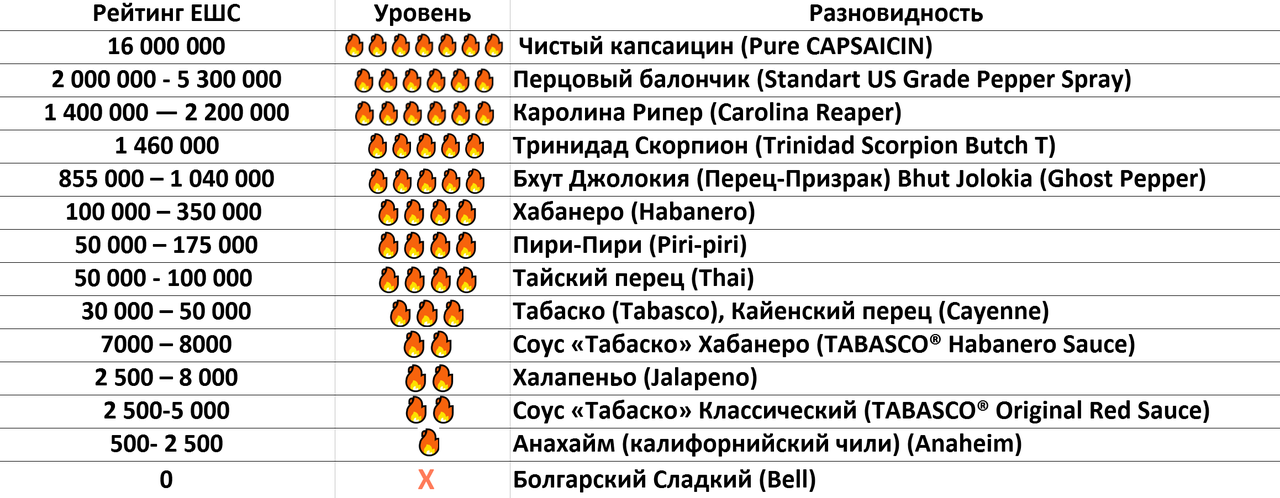 Вам часто придется делать тщательные настройки, чтобы получить нужное количество резкости, не создавая других проблем, таких как ореолы или шум.
Вам часто придется делать тщательные настройки, чтобы получить нужное количество резкости, не создавая других проблем, таких как ореолы или шум.
Попробуйте это!
Перетащите ползунок в интерактивном ниже, чтобы настроить резкость изображения. Постарайтесь, чтобы изображение выглядело четким, но не слишком резким.
Для достижения наилучших результатов мы рекомендуем использовать веб-браузер Chrome с этими интерактивными элементами.
Маска нерезкости
Фильтр Маска нерезкости — это распространенный способ повышения резкости изображений в Photoshop. При использовании этого инструмента вы сможете управлять несколькими настройками, в том числе:
- Сумма : Сумма определяет, насколько резкость будет применена. Необходимое количество зависит от нескольких факторов, в том числе от общего размера изображения, поэтому лучше поэкспериментировать с этим параметром.
- Радиус : Радиус управляет размером деталей, которые будут заточены, поэтому обычно лучше использовать очень низкое значение для этой настройки.
 Мы рекомендуем радиус от 0,3 до 0,5 для большинства изображений, хотя для изображений с более высоким разрешением может оказаться полезным использовать немного больший радиус (от 1 до 1,5).
Мы рекомендуем радиус от 0,3 до 0,5 для большинства изображений, хотя для изображений с более высоким разрешением может оказаться полезным использовать немного больший радиус (от 1 до 1,5). - Порог : Повышение резкости делает шум изображения более заметным. Увеличение порога может помочь уменьшить это, сообщая нерезкой маске игнорировать определенные части изображения . Однако это также может означать, что резкость различных частей изображения изменяется неодинаково. Вот почему мы рекомендуем большую часть времени оставлять этот параметр равным 0 , если только повышение резкости не создает много лишнего шума.
Чтобы применить нерезкую маску:
- Щелкните правой кнопкой мыши слой, резкость которого хотите повысить, затем выберите Дублировать слой . Вы примените резкость к этому дублирующему слою, что предотвратит случайное изменение оригинала.

- Появится диалоговое окно. Введите имя для нового слоя, затем нажмите OK . В этом примере мы назовем его Sharpened .
- Выбрав новый дублированный слой, перейдите к Фильтр > Резкость > Нерезкая маска . Если вы используете Photoshop Elements, вам нужно перейти к Enhance > Unsharp Mask .
- Появится диалоговое окно. Установите желаемый размер радиуса , затем выберите количество резкости для добавления. Мы рекомендуем поэкспериментировать с разным уровнем резкости, чтобы увидеть, что выглядит лучше всего. Вы можете посмотреть на окно предварительного просмотра над ползунками, чтобы увидеть, как увеличение резкости влияет на изображение.
- Щелкните окно предварительного просмотра, чтобы переключить предварительный просмотр с и на .
 Это простой способ сравнить заточенную версию с оригиналом. Чтобы просмотреть другую часть изображения, щелкните и перетащите в окне предварительного просмотра. Обратите внимание, что вы также увидите предварительный просмотр в главном окне документа .
Это простой способ сравнить заточенную версию с оригиналом. Чтобы просмотреть другую часть изображения, щелкните и перетащите в окне предварительного просмотра. Обратите внимание, что вы также увидите предварительный просмотр в главном окне документа . - Продолжайте изменять настройки, пока не будете удовлетворены результатом, затем нажмите OK . Будет применена нерезкая маска.
Попробуйте!
Откройте файл примера hawk_fullsize.jpg , продублируйте фоновый слой и примените нерезкую маску. Отрегулируйте настройки, чтобы найти баланс между резкостью и потерей деталей.
Чтобы узнать больше о повышении резкости, просмотрите этот учебник от Cambridge in Colour.
Советы по повышению резкости
Вот несколько советов, как добиться наилучших результатов при повышении резкости:
- Если увеличить количество добавляемого повышения резкости, как правило, будет точка, в которой края изображения начнут светятся, заставляя их выглядеть преувеличенными.
 Всякий раз, когда вы видите, что это происходит, попробуйте уменьшение количества, чтобы резкость выглядела более естественно.
Всякий раз, когда вы видите, что это происходит, попробуйте уменьшение количества, чтобы резкость выглядела более естественно. - Если резкость по-прежнему выглядит немного неестественно, вы можете попробовать уменьшить непрозрачность слоя с резкостью, чтобы сделать эффект более тонким.
- Обратите внимание, что резкость не может исправить изображение, которое очень размыто или не в фокусе . Лучше всего он работает с изображениями, которые четкие, но имеют слегка мягкий вид.
- Хотя маска нерезкости является полезным инструментом, Photoshop также включает в себя другие фильтры повышения резкости, которые можно найти в разделе 9.0012 Фильтр > Меню «Резкость ». Некоторые фильтры, такие как Sharpen и Sharpen More , применяют предустановленную степень резкости. Другие, такие как Smart Sharpen , дают вам еще больше возможностей для настройки настроек (хотя это также означает, что использовать его еще сложнее, чем нерезкую маску).

Чтобы узнать больше об использовании Smart Sharpen, просмотрите это видео от Adobe.
Шумоподавление
На некоторых изображениях может быть много шума , из-за чего они выглядят зернистыми . Вы можете компенсировать это, уменьшив шум изображения , как в примере ниже.
Понимание шумоподавления
Когда вы применяете шумоподавление, вы на самом деле удаляете информацию с изображения. Из-за этого важно использовать эту функцию осторожно, чтобы избежать удаления слишком большого количества шума, который может вызвать размытость и потерю деталей . Цель шумоподавления не в том, чтобы полностью удалить все шумы с изображения; вместо этого вы просто пытаетесь сделать изображение чище и яснее.
Как и в случае повышения резкости, вы всегда должны критически смотреть на изображение, чтобы увидеть, получаете ли вы желаемые результаты. Потеря небольшого количества деталей может быть неизбежной при уменьшении шума, поэтому вам нужно будет внести тщательные корректировки, чтобы найти правильный баланс. Часто лучше удалить меньше шума, чтобы сохранить как можно больше деталей.
Потеря небольшого количества деталей может быть неизбежной при уменьшении шума, поэтому вам нужно будет внести тщательные корректировки, чтобы найти правильный баланс. Часто лучше удалить меньше шума, чтобы сохранить как можно больше деталей.
При использовании этого инструмента вы сможете управлять несколькими настройками, в том числе:
- Сила : Эта настройка управляет общим уровнем применяемого шумоподавления. Мы рекомендуем начинать с этой настройки на уровне 9.0012 максимальное значение (10) , потому что так будет легче увидеть влияние других настроек. После того, как вы отрегулировали другие настройки, вы можете уменьшить силу по мере необходимости, чтобы получить желаемое уменьшение шума.
- Сохранить детали : Определяет, сколько деталей исходного изображения будет сохранено. Если вы используете слишком низкое значение, изображение потеряет много деталей. Однако все, что слишком высокое, сведет на нет эффект шумоподавления.
 Вы можете поэкспериментировать с этой настройкой, пока не будете удовлетворены результатом.
Вы можете поэкспериментировать с этой настройкой, пока не будете удовлетворены результатом. - Уменьшить цветовой шум : иногда шум выглядит как небольшие пятна отдельных цветов, что известно как цветовой шум . Увеличение параметра «Уменьшить цветовой шум» поможет уменьшить это. Однако слишком высокое значение этого параметра может привести к тому, что разные цвета на изображении будут сливаться, поэтому мы рекомендуем использовать относительно низкое значение для большинства изображений.
- Детали резкости : Уменьшение шума изображения также приводит к некоторой потере резкости изображения. Эта настройка позволяет вам добавить резкость обратно к деталям изображения. Однако, как и в случае с Preserve Details , это может нейтрализовать эффекты шумоподавления, поэтому будьте осторожны и не устанавливайте слишком высокое значение.
Попробуйте!
Перетащите ползунок в интерактивном ниже, чтобы настроить уровень шумоподавления.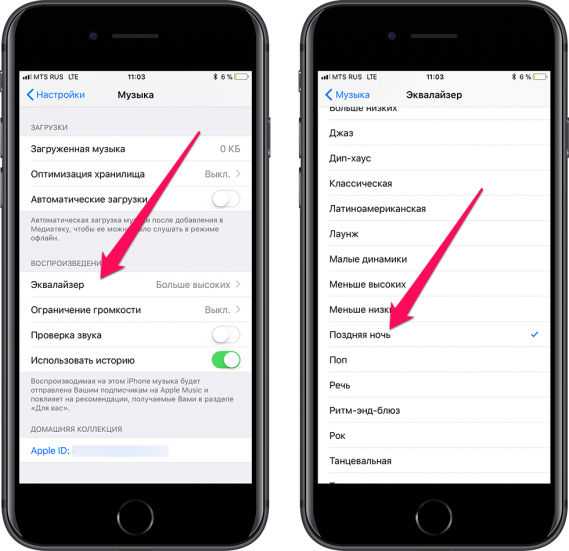 Помните, что удаление слишком большого количества шума приведет к потере деталей изображения. Попробуйте найти уровень, при котором изображение выглядит чистым, не теряя слишком много деталей.
Помните, что удаление слишком большого количества шума приведет к потере деталей изображения. Попробуйте найти уровень, при котором изображение выглядит чистым, не теряя слишком много деталей.
Чтобы применить шумоподавление:
- Щелкните правой кнопкой мыши нужный слой, затем выберите Дублировать слой . Вы примените шумоподавление к этому дублирующему слою, что предотвратит случайное изменение оригинала.
- Появится диалоговое окно. Введите имя для дубликата слоя, затем нажмите OK . В этом примере мы назовем его Noise Reduction .
- С выбранным новым дублирующим слоем перейдите к Фильтр > Шум > Уменьшить шум .
- Появится диалоговое окно. Потратьте некоторое время на настройку каждого параметра, следуя приведенным выше рекомендациям. Вы можете посмотреть на окно предварительного просмотра слева от ползунков, чтобы увидеть эффект.

- Щелкните окно предварительного просмотра, чтобы переключить предварительный просмотр с и на . Это простой способ сравнить шумоподавление с оригиналом. Чтобы просмотреть другую часть изображения, щелкните и перетащите в окне предварительного просмотра. Обратите внимание, что вы также увидите предварительный просмотр на главной странице 9.0012 окно документа .
- Продолжайте изменять настройки, пока не будете удовлетворены результатами, затем нажмите OK . Будет применено шумоподавление.
Попробуйте!
Откройте файл примера glo_building_fullsize.jpg , продублируйте фоновый слой и примените шумоподавление. Отрегулируйте настройки, чтобы найти баланс между шумоподавлением и потерей деталей.
Вызов!
Если вы хотите попрактиковаться в настройке, которую мы рассмотрим в этом уроке, вы можете загрузить некоторые или все наши примеры изображений .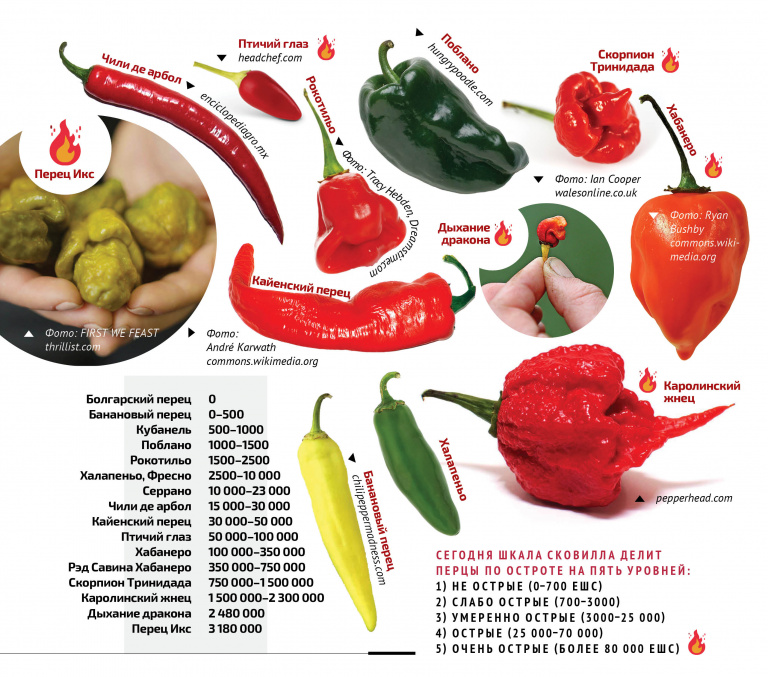 Просто щелкните любое из изображений ниже, чтобы открыть полноразмерную версию, затем щелкните правой кнопкой мыши полноразмерную версию и выберите Сохранить изображение как , чтобы сохранить его на свой компьютер.
Просто щелкните любое из изображений ниже, чтобы открыть полноразмерную версию, затем щелкните правой кнопкой мыши полноразмерную версию и выберите Сохранить изображение как , чтобы сохранить его на свой компьютер.
- Откройте файл примера flower_fullsize.jpg в Photoshop.
- Дублируйте фоновый слой, затем примените нерезкую маску . Потратьте некоторое время, чтобы настроить различные параметры, сравнив улучшенную версию с оригиналом.
- Открыть ferris_wheel_fullsize.jpg пример файла.
- Продублируйте фоновый слой, затем примените шумоподавление. Потратьте некоторое время, чтобы настроить различные параметры, сравнив шумоподавление с оригиналом.
- Когда вы закончите редактирование, используйте функцию Сохранить для Интернета , чтобы экспортировать изображения в формате JPEG.
Назад: Уровни, кривые и цвет
Далее: Дополнительные возможности со слоями
/ru/photoshopbasics/doing-more-with-layers/content/
Как исправить резкость изображений? – ShutterStoppers
Постобработка
Vidhu Soman Подписаться на Twitter Отправить письмо
4 8 737 1 минута чтения
Щелкните изображение для увеличения В этом посте я покажу вам, как исправить резкость изображений с помощью фотошопа .
Что такое увеличение резкости изображения и как определить, что изображение чрезмерно резкое?
Повышение резкости сделает изображение более заметным, и сегодня доступны различные инструменты или программы для повышения резкости, которые помогут вам повысить резкость ваших изображений до такой степени, что качество изображения превзойдет даже цифровую камеру высокого класса. Однако это не будет реальной резкостью, и поэтому вы не сможете повысить резкость размытого изображения. Эти программы повышают резкость изображений за счет увеличения контрастности соседних пикселей. Таким образом, создается иллюзия резкости изображения. Как вы можете сказать, что изображение слишком резкое? Ну, это просто не выглядит хорошо. Его можно идентифицировать либо как зашумленные изображения, либо как белые или черные области по краям. (см. изображение ниже)
Щелкните изображение, чтобы увеличить его.
Шаг 1: Открыв изображение в Photoshop, продублируйте слой, как показано ниже.
Создайте новый слой из фона
Шаг 2: Перейдите к фильтру, размытию и размытию по Гауссу
Примените размытие по ГауссуШаг 3 : Выберите радиус в зависимости от степени резкости вашего изображения. Однако можно выбрать большой радиус, поскольку вы применяете его к новому слою, а не к исходному изображению. Вы можете уменьшить степень размытия, изменив непрозрачность. Нажмите OK, и изображение станет размытым.
Выберите подходящий радиусШаг 4: Измените режим наложения на «затемнение», что сделает изображение мягким, а общая резкость вернется к хорошему уровню. Отрегулируйте непрозрачность этого слоя для соответствующей резкости.
Измените режим наложения на «затемнение»
Шаг 5 : Щелкните правой кнопкой мыши верхний слой, к которому вы применили эффект, и выберите «Свести изображение»
Щелкните правой кнопкой мыши новый слой и выберите «Свести изображение»Результат:
Щелкните изображение, чтобы увеличить его.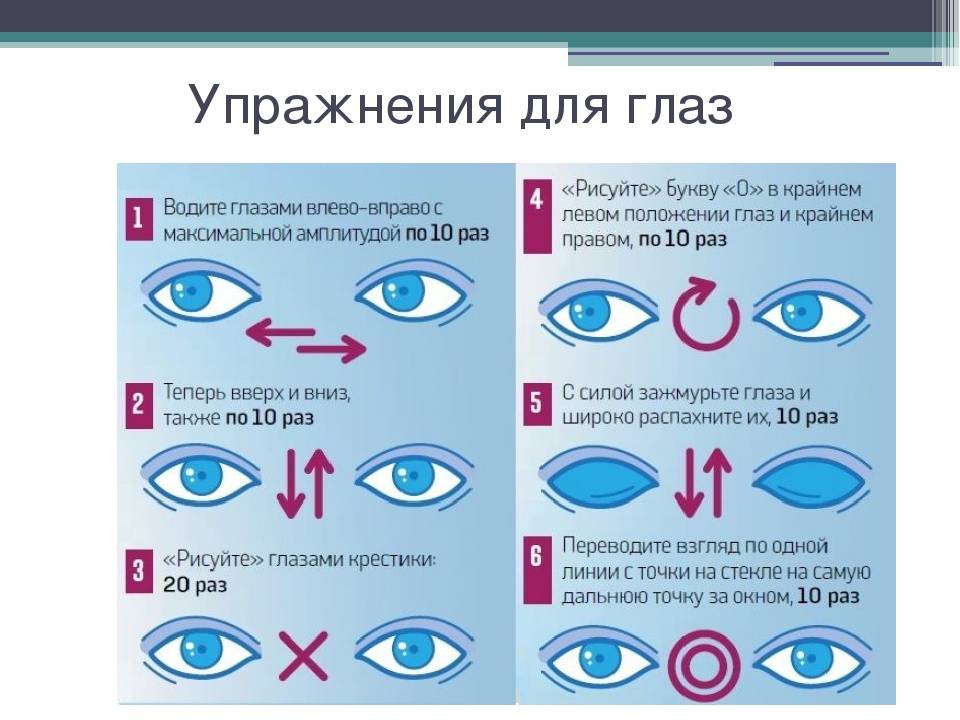

 Проверить рецепт
Проверить рецепт Мы рекомендуем радиус от 0,3 до 0,5 для большинства изображений, хотя для изображений с более высоким разрешением может оказаться полезным использовать немного больший радиус (от 1 до 1,5).
Мы рекомендуем радиус от 0,3 до 0,5 для большинства изображений, хотя для изображений с более высоким разрешением может оказаться полезным использовать немного больший радиус (от 1 до 1,5).
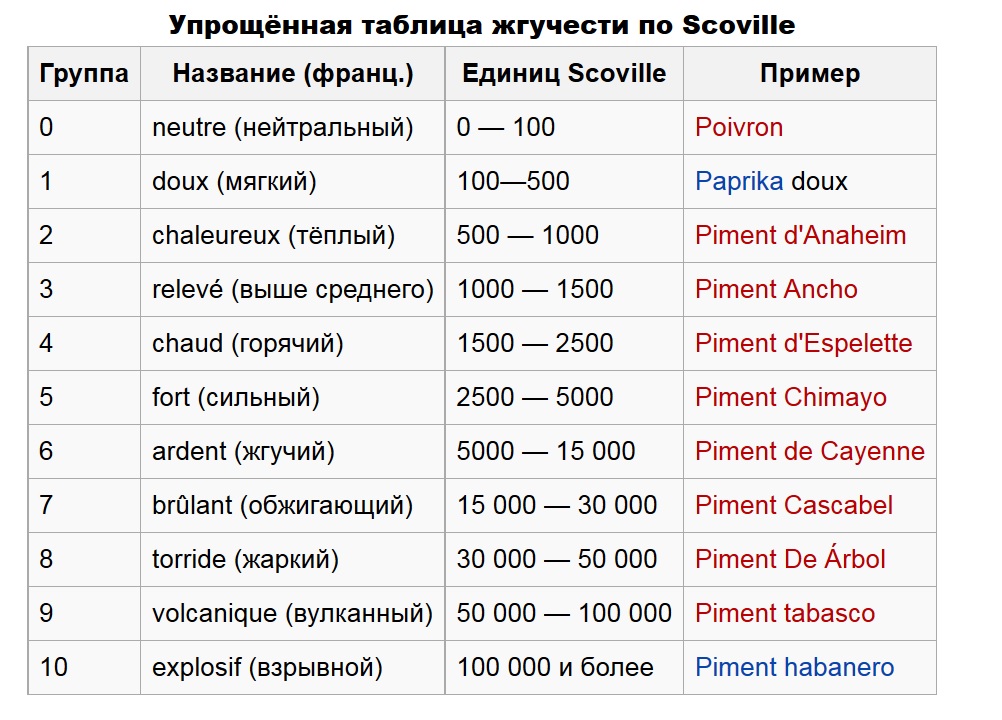 Это простой способ сравнить заточенную версию с оригиналом. Чтобы просмотреть другую часть изображения, щелкните и перетащите в окне предварительного просмотра. Обратите внимание, что вы также увидите предварительный просмотр в главном окне документа .
Это простой способ сравнить заточенную версию с оригиналом. Чтобы просмотреть другую часть изображения, щелкните и перетащите в окне предварительного просмотра. Обратите внимание, что вы также увидите предварительный просмотр в главном окне документа . Всякий раз, когда вы видите, что это происходит, попробуйте уменьшение количества, чтобы резкость выглядела более естественно.
Всякий раз, когда вы видите, что это происходит, попробуйте уменьшение количества, чтобы резкость выглядела более естественно.
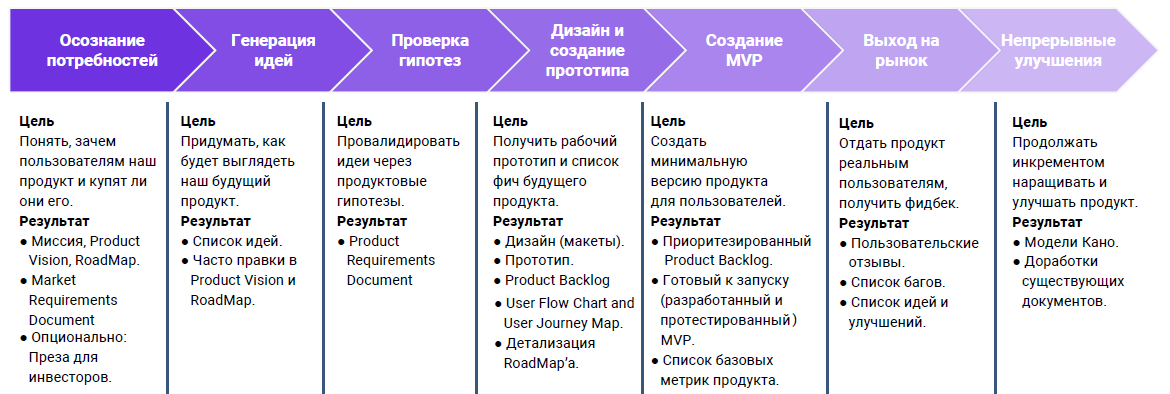 Вы можете поэкспериментировать с этой настройкой, пока не будете удовлетворены результатом.
Вы можете поэкспериментировать с этой настройкой, пока не будете удовлетворены результатом.